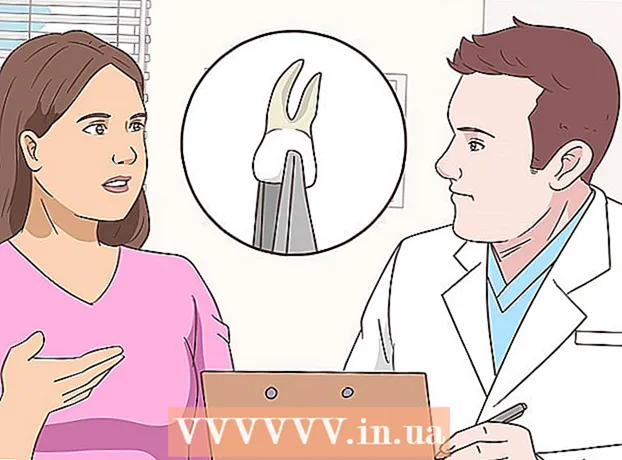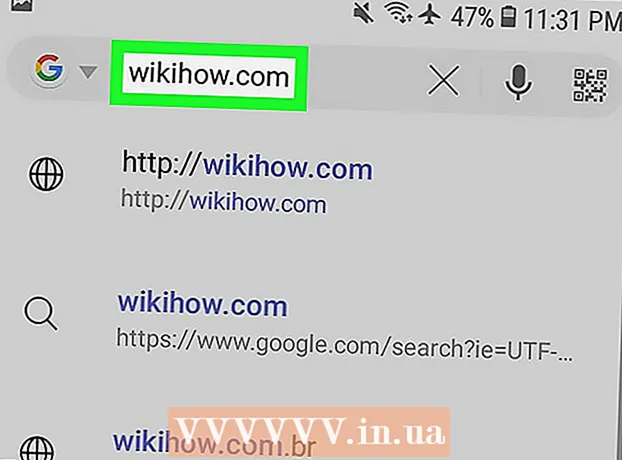Autor:
Roger Morrison
Dátum Stvorenia:
25 September 2021
Dátum Aktualizácie:
1 V Júli 2024

Obsah
Ak nie ste pripojení k sieti, ale stále chcete odosielať súbory alebo sa pripojiť k inému počítaču, použite krížený ethernetový kábel. Po vytvorení tohto odkazu musíte zmeniť sieťové nastavenia jedného z počítačov, aby pripojenie fungovalo. Potom máte možnosť zdieľať súbory a hrať hry cez túto „sieť“. Čítajte ďalej a dozviete sa viac o tom, ako pripojiť dva počítače pomocou ethernetového kábla v systéme Windows 7, Windows Vista alebo Mac (anglická verzia OS).
Na krok
Metóda 1 z 2: Windows 7 a Windows Vista
- Skontrolujte, či máte krížený ethernetový kábel. Na pripojenie dvoch počítačov bez siete je potrebný krížený ethernetový kábel; pomocou štandardného ethernetového kábla to nie je možné bez počítača a smerovača.
- Skontrolujte farebný vzor na konci ethernetového kábla a zistite, či sa farby zhodujú. Pri kríženom kábli Ethernet sa farby na oboch koncoch nezhodujú, čo je prípad bežného kábla Ethernet.
- V prípade pochybností môžete použiť webovú stránku spoločnosti Tekron International (pozrite si zdrojový odkaz v dolnej časti tohto článku) a ubezpečiť sa, že máte krížený ethernetový kábel.
- Pripojte počítače pripojením ethernetového kábla k ethernetovému sieťovému portu každého počítača.
- Zapnite jeden z počítačov a prejdite do ponuky „Štart“ v ľavej dolnej časti obrazovky systému Windows.
- Vyberte možnosť „Ovládací panel“ a do vyhľadávacieho poľa na ovládacom paneli zadajte výraz „sieť“.
- Z možností v okne vyberte možnosť „Centrum sietí a zdieľania“.
- Vyberte ikonu so štítkom „Neidentifikovaná sieť“ v sieťovom priečinku v hornej časti okna „Centrum sietí“. Táto ikona môže byť tiež označená ako „Viaceré siete“, ak ste pripojení k viac ako jednej sieti.
- Kliknite na správu, ktorá naznačuje, že chcete zmeniť nastavenia zisťovania v sieti a zdieľania súborov, a potom kliknite na možnosť „Zapnúť zisťovanie v sieti a zdieľanie súborov“.’
- Po zobrazení výzvy zadajte heslo správcu tohto počítača a potom na klávesnici stlačte kláves „Enter“. Oba počítače sú teraz viditeľné v okne „Centrum sietí a zdieľania“ a je možné zdieľať súbory.
Metóda 2 z 2: Macintosh (Mac) OS X
- Každý koniec štandardného ethernetového kábla zapojte do ethernetových portov na oboch počítačoch. Ak jeden z počítačov Mac nemá ethernetový port, je možné použiť aj adaptér USB na Ethernet.
- Prejdite na jeden z počítačov a potom otvorte ponuku „Apple“.
- Z dostupných možností vyberte možnosť „Predvoľby systému“ a potom položku „Zdieľanie.’
- V ponuke „Zdieľanie“ si poznačte názov počítača.
- Prejdite na druhý počítač a prejdite do časti „Vyhľadávač.„Vyhľadávač“ je štvorcová ikona, ktorú uvidíte v doku svojho počítača Mac a vyzerá ako dve tváre.
- Vyberte možnosť „Prejsť“ a potom vo vyhľadávači kliknite na možnosť „Pripojiť k serveru“.
- Kliknite na tlačidlo s názvom „Prehliadať“ a potom dvakrát kliknite na názov druhého počítača Mac, ktorý by ste mali v okne nájsť.
- Ak sa zobrazí výzva, zadajte heslo správcu druhého počítača. Potom sa vytvorí spojenie medzi oboma počítačmi a vy máte možnosť odosielať a zdieľať súbory.
Nevyhnutnosť
- Krížený ethernetový kábel (iba Windows)
- Štandardný ethernetový kábel (iba Mac)